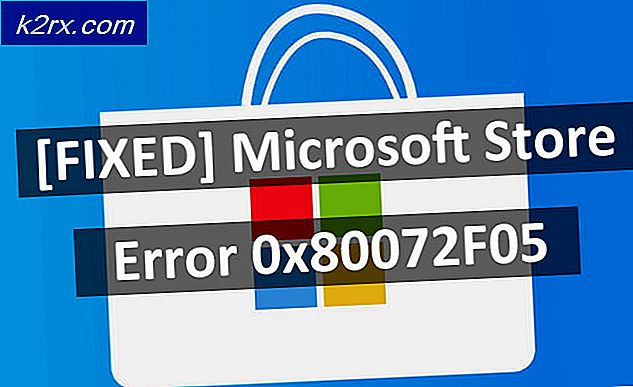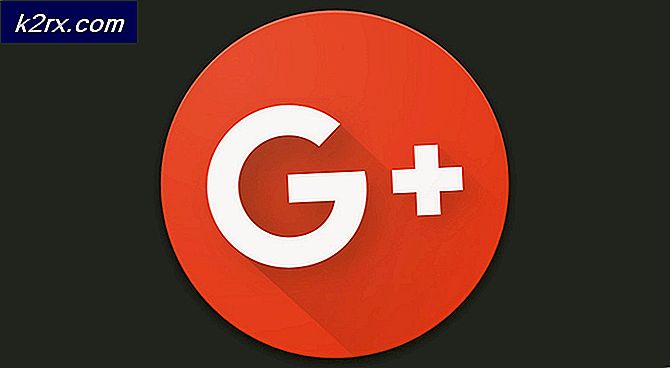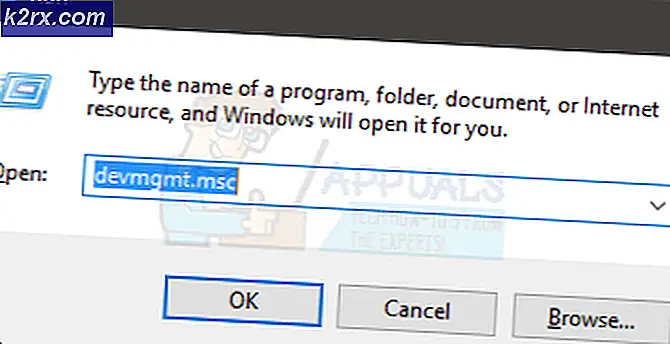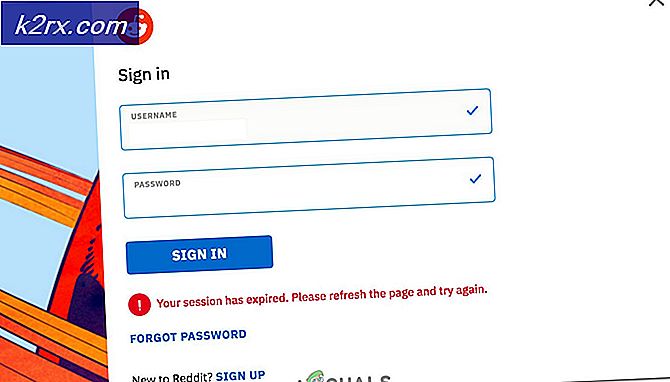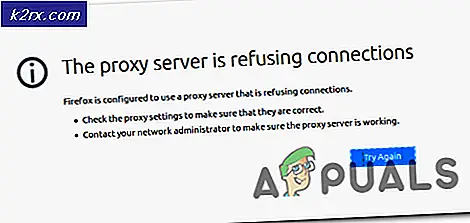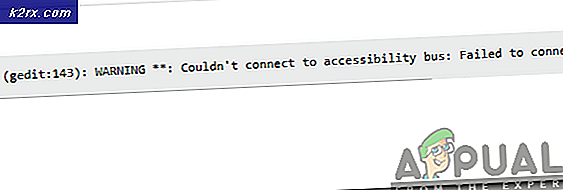Hur man fixar Unity Web Player fungerar inte
Unity är en välkänd plattformsspelmotor som är centrum för många moderna spel. Enhet började med Apple 2005 och från och med 2018 hade det smugit sig till mer än 25 olika plattformar. Det används för att skapa slutspelmekanik inklusive 3D, VR, Augmented reality och Simulations etc.
Efter 2017 har det emellertid rapporterats av såväl slutanvändare som utvecklare att Unity Web Player slutade fungera i sina webbläsare. Denna situation upplevdes över hela världen och drabbade alla.
Varför inträffade detta? I den här artikeln kommer vi att gå igenom alla skäl och lösningar som du kan distribuera för att kringgå problemet.
Unity Web Player avskrivs
Från och med 2019 har majoriteten av webbläsarna upphört med stöd för Unity Web Player. Dessa webbläsare inkluderar Google Chrome, Firefox etc. Med tiden går många webbläsare att upphöra med stöd för NPAPI-plugins som inkluderar Unity 3D Web Player och Java.
NPAPI (Netscape Plugin Application Programming Interface) är ett API som gör att webbläsartillägg kan utvecklas och släpptes först för Netscape-webbläsare runt '95. Eftersom HTML5 fortsätter att bli populär och stödja med de nyare versionerna av webbläsare fasas plugins som använder NPAPI långsamt ut.
Istället har Unity själv bett utvecklare att övergå till WebGL (Web Graphics Library) som är ett JavaScript-API och som används för att återge 3D- och 2D-grafik i vilken webbläsare som helst som anges utan användning av några plugins. Detta är den moderna versionen av webbbehandling och har fått mycket dragkraft genom åren för sin enkelhet men ändå effektivitet.
Hur får jag Unity Web Player att fungera?
Även om Unity Web Player avskrivs officiellt och det inte finns några alternativ för att aktivera det i dagens webbläsare, finns det fortfarande några lösningar som du kan utföra för att få webbspelaren igång. Nedan har vi listat några av de metoder som du kan använda men varnas för att det inte finns någon garanti för att allt kommer att gå smidigt (detta är uppenbart eftersom det inte finns något officiellt stöd).
Se till att du startar lösningarna med den första och arbetar dig neråt. De listas efter användbarhet och komplexitet.
Lösning 1: Använda Internet Explorer 11 och Safari
Trots att de mest populära webbläsarna har upphört med stöd för Unity Web-spelare stöder standardwebbläsarna som levereras med Windows- och Mac-operativsystem Unity Web-spelare. Det betyder att det fortfarande finns "officiellt" stöd på dessa plattformar men det kan avvecklas ganska snart eller så kan webbläsarna själva (IE11) deprecieras. Se till att du är inloggad som administratör på din dator innan du implementerar lösningen.
- Navigera till den officiella Unity Web Player-webbplatsen och ladda ner Web Player för Windows eller macOS.
- Efter installation av installationspaketet, omstart din dator. Tryck Windows + S, skriv “internet explorer” och öppna programmet.
Om du har en Apple-maskin kan du starta Safari i den. Försök nu öppna innehållet som orsakade felet och kontrollera om problemet är löst.
Lösning 2: Installera Firefox Extended Support Release
Firefox ESR (Extended Support Release) är en version av Firefox som används av organisationer eller företag som behöver utökat stöd för massdistribution. Jämfört med ”snabba” utgåvor i den ursprungliga Firefox-applikationen uppdateras inte Firefox ESR med nya funktioner var sjätte vecka. Istället drivs bara de uppdateringar som är kända för att vara kritiska eller innehåller kritiska säkerhetsuppdateringar.
Det verkar som att Firefox ESR fortfarande stöder NPAPI inklusive Unity Web Player. Du kan ladda ner den här versionen av Firefox och sedan försöka starta innehållet. I de flesta fall fungerar allt som förväntat.
- Navigera till Firefox ESR Official website och ladda ner 32-bitarsversionen enligt ditt språk.
- Högerklicka på den körbara filen och välj Kör som administratör.
- Efter installationen av programvaran startar du om datorn och försöker komma åt innehållet och se om problemet är löst.
Lösning 3: Installera äldre version av webbläsare i Virtual Box
Om du inte kan få den önskade upplevelsen i Internet Explorer eller Safari är det enda sättet att få Unity Web Player att fungera i populära webbläsare att ladda ner en äldre version av dem och installera dem i en Virtual Box. Vi kan inte installera dem direkt i vår huvudsakliga operativsystemsavbildning eftersom den senaste versionen redan kommer att installeras (i de flesta fall) och en äldre version inte kan ersätta den senaste versionen utan problem.
Virtual box är en applikation som tillåter användare att skapa en sandlåda (separat oberoende utrymme) i operativsystemet så att användare enkelt kan installera andra operativsystem i den. Du kan läsa vår artikel om hur du konfigurerar Windows 10 på VirtualBox. Se till att du har VirtualBox installerat på din dator i förväg. Om inte, kan du ladda ner den från Oracles officiella webbplats.
- Starta Windows 10 i din Virtual Box. Nu måste du installera följande versioner av webbläsare i din Virtual Box.
Chrome version 45 Firefox version 50 Opera version 37
Här är länkarna som du kan använda för att få tillgång till all webbläsarhistorik. Se till att du navigerar tillbaka till äldre sidor och laddar ner de äldre versionerna därefter.
Google Chrome
Mozilla Firefox
Opera
- När du har installerat webbläsarna kan du navigera till innehållet som kräver Unity Web Player och försöka starta det. Kontrollera om det fungerar ordentligt utan problem.
Lösning 4: Aktivera NPAPI Chrome-flagga
Om du har installerat en äldre version av Chrome i din virtuella ruta men ändå inte kan få Unity Web Player att fungera, finns det chanser att NPAPI Chrome-flaggan är inaktiverad i webbläsarinställningarna. Den här funktionen, om den inte är aktiverad som standard, kommer att kunna ändras i experimentinställningar. De experimentella inställningarna indikerar att dessa funktioner "kan" få dina saker att gå men kommer att ha sina egna nackdelar.
- Starta äldre version av Google Chrome som du just laddade ner i lösning 2.
- Skriv följande i webbläsarens adressfält:
krom: // flaggor / # aktivera-npapi
- Nu öppnas NPAPI-kontrollinställningarna. Klicka på Gör det möjligt knapp närvarande och Starta om webbläsaren.
- Efter att ha startat om, försök att komma åt spelet / plattformen i webbläsaren och se om detta gör tricket.
Om du är utvecklare
Om du är en utvecklare och undrar om Unity Web Player har några chanser att göra comeback, är det troligt att det inte gör det. Unity Web Player avskrivs verkligen eftersom bättre teknik finns tillgänglig som är mer strömlinjeformad och ger bättre funktioner.
Du bör överväga att migrera ditt spel / innehåll till WebGL-teknik. Dessa tekniker marknadsförs av nästan alla företag (inklusive Unity). Du kan navigera till Unitys hjälpsida om hur du bygger och kör ett WebGL-projekt. Du kommer också att stöta på otaliga handledning om hur du migrerar ditt spel från en teknik till en annan.